Yksi tapa luoda satunnaisia lukuja Google Sheetsissä on RAND-toiminto. Itse toiminto luo rajoitetun laajuuden satunnaislukujen luomisessa. Käyttämällä RANDia kaavoissa ja yhdistämällä sitä muihin toimintoihin arvoaluetta voidaan helposti laajentaa.
Kuinka RAND-toiminto toimii
Määrittämällä alueen korkeat ja pienet arvot, RAND voi palauttaa satunnaislukuja tietyllä alueella, kuten 1 ja 10 tai 1 ja 100. Funktion tulos voidaan myös pienentää kokonaisluvuiksi yhdistämällä funktio TRUNC-funktioon. , joka katkaisee tai poistaa luvun kaikki desimaalit. Kun Google Sheetsissä luodaan satunnainen arvo välillä 0 ja 1, RAND-funktio palauttaa satunnaisluvun väliltä 0 ja 1 poissuljettu. Vaikka on yleistä kuvata funktion luomaa arvoaluetta 0 – 1, todellisuudessa on tarkempaa sanoa, että alue on välillä 0 – 0,9999999… Kaava, joka palauttaa mielivaltaisen luvun välillä 1 ja 10 palauttaa arvon välillä 0 – 9,99999…
RAND-funktion syntaksi
Funktion syntaksi viittaa funktion asetteluun ja sisältää funktion nimen, sulkeet, pilkujen erottimet ja argumentit. RAND-funktion syntaksi on: = RAND ( ) Toisin kuin RANDBETWEEN-funktio, joka edellyttää korkeiden ja alhaisten argumenttien määrittämistä, RAND-funktio ei hyväksy argumentteja.
RAND-ominaisuus ja volatiliteetti
RAND-funktio on haihtuva funktio, joka oletusarvoisesti muuttuu tai laskee uudelleen joka kerta, kun laskentataulukko muuttuu, ja nämä muutokset sisältävät toimintoja, kuten uusien tietojen lisäämisen. Lisäksi kaikki kaavat, jotka riippuvat suoraan tai epäsuorasti haihtuvan funktion sisältävästä solusta, lasketaan myös uudelleen aina, kun laskentataulukossa tapahtuu muutos. Siksi haihtuvia funktioita tulee käyttää varoen suuria tietomääriä sisältävillä laskentataulukoilla, koska ne voivat hidastaa ohjelman vasteaikaa uudelleenlaskentatiheyden vuoksi.
Luo uusia satunnaislukuja Refreshillä
Koska Google Sheets on online-taulukkolaskentaohjelma, RAND-toiminto voidaan pakottaa luomaan uusia satunnaislukuja päivittämällä näyttö verkkoselaimen päivityspainikkeella. Toinen vaihtoehto on painaa F5 näppäimistön näppäintä, joka myös päivittää nykyisen selainikkunan.
RAND:n virkistystaajuus. muuttaa
Google Sheetsissa voit muuttaa taajuutta, jolla RAND ja muut haihtuvat funktiot lasketaan uudelleen oletusarvosta muutoksen kanssa ilkeä:
- Vaihdolla ja joka minuutti†
- Vaihdossa ja tunnin välein†
Vaiheet virkistystaajuuden muuttamiseen ovat:
-
Valitse Tiedosto -valikko avataksesi valikon vaihtoehtoluettelon.
-
Valitse Laskentataulukon asetukset luettelossa avataksesi Taulukkoasetukset-valintaikkunan.
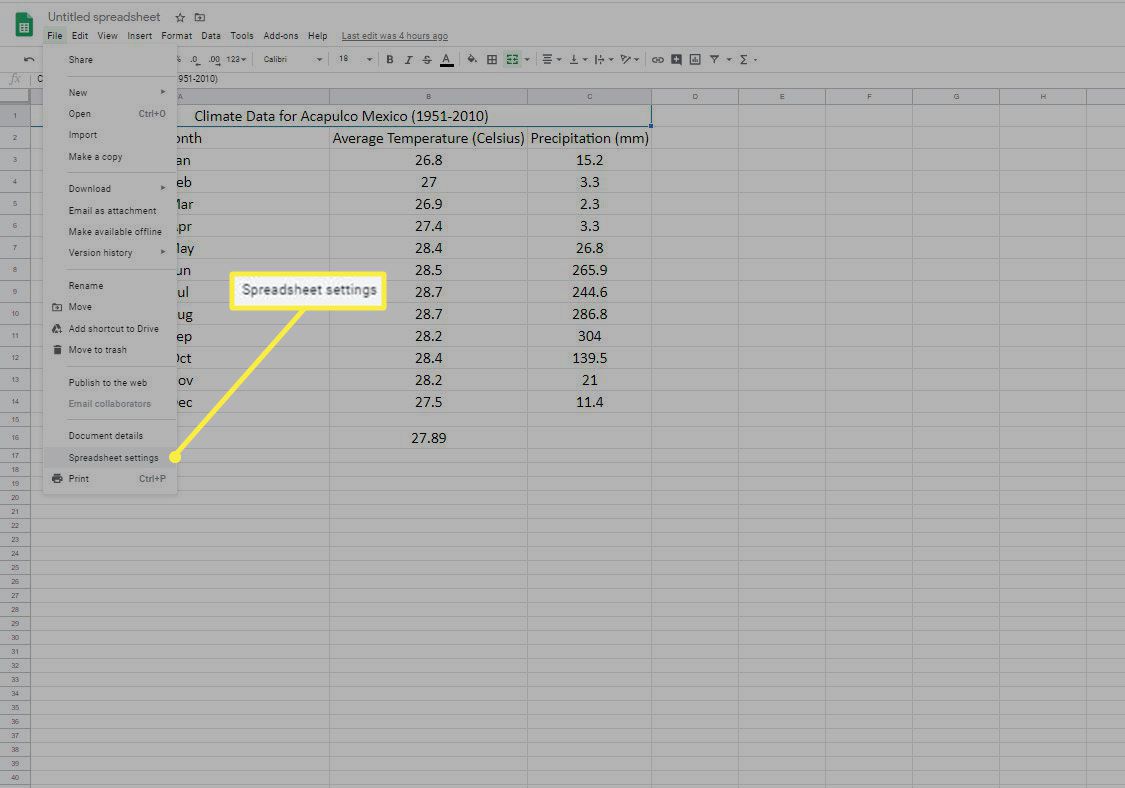
-
Uudelleenlaskennan alla Valitse valintaikkunasta nykyinen asetus, kuten: muutoksen kanssa nähdäksesi täydellisen luettelon uudelleenlaskentavaihtoehdoista.
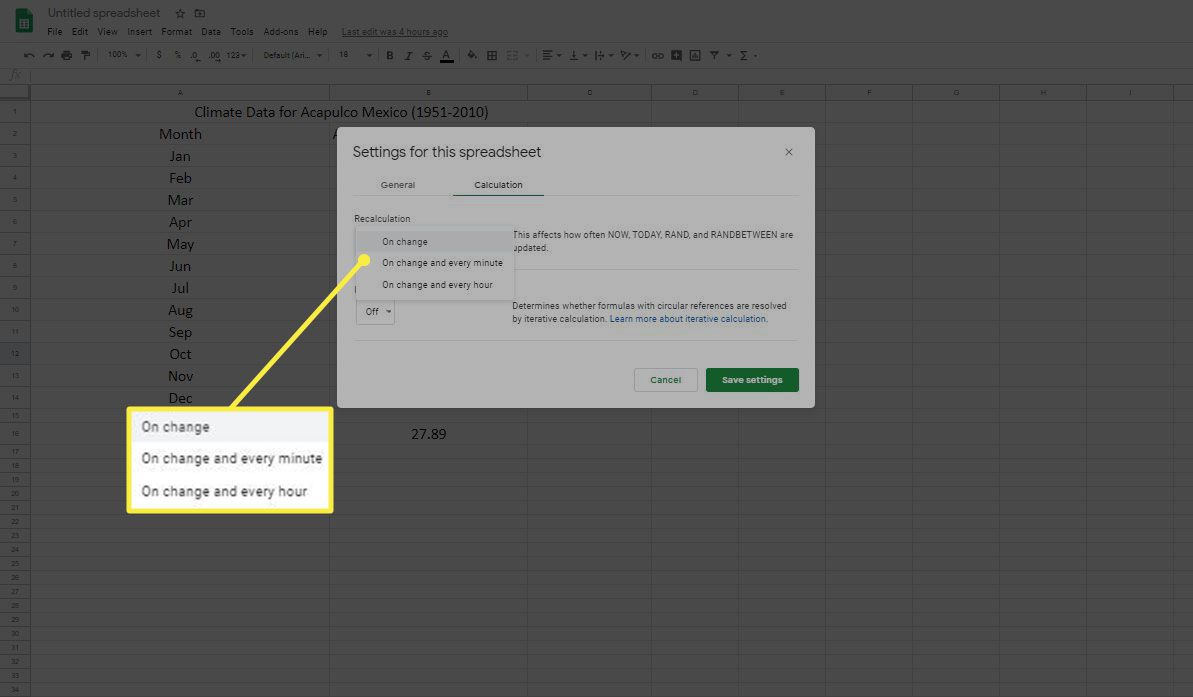
-
Valitse haluamasi uudelleenlaskenta vaihtoehto listalla.
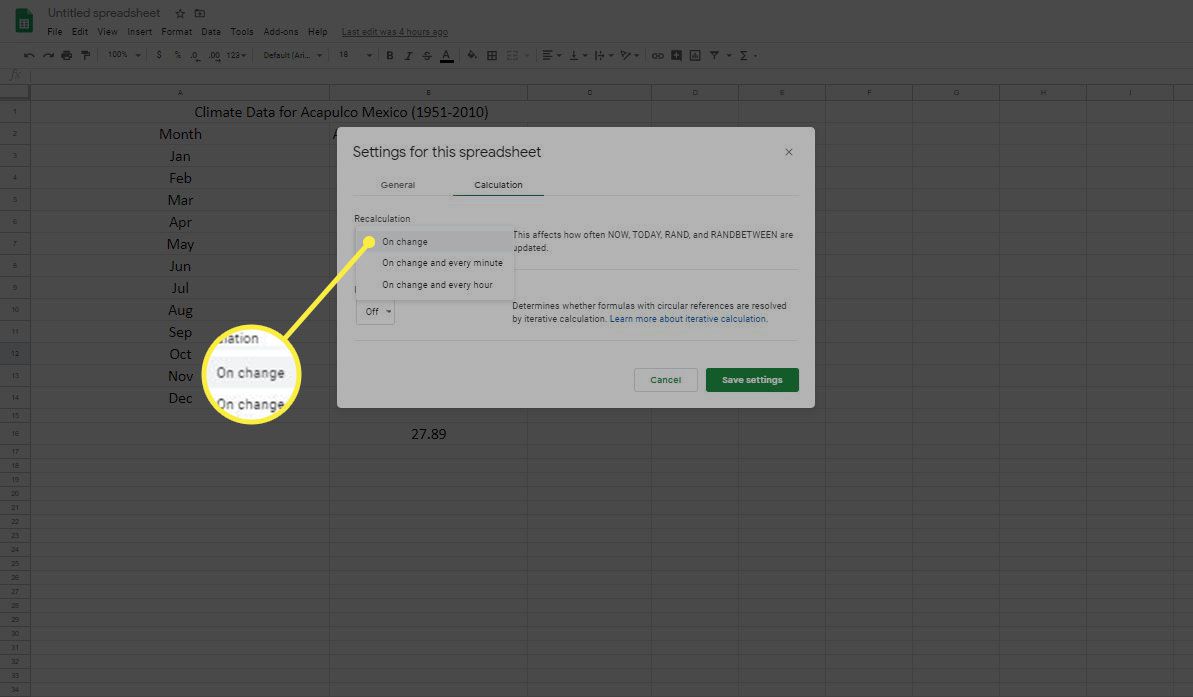
-
Valitse Tallenna asetukset tallentaaksesi muutoksen ja palataksesi laskentataulukkoon.
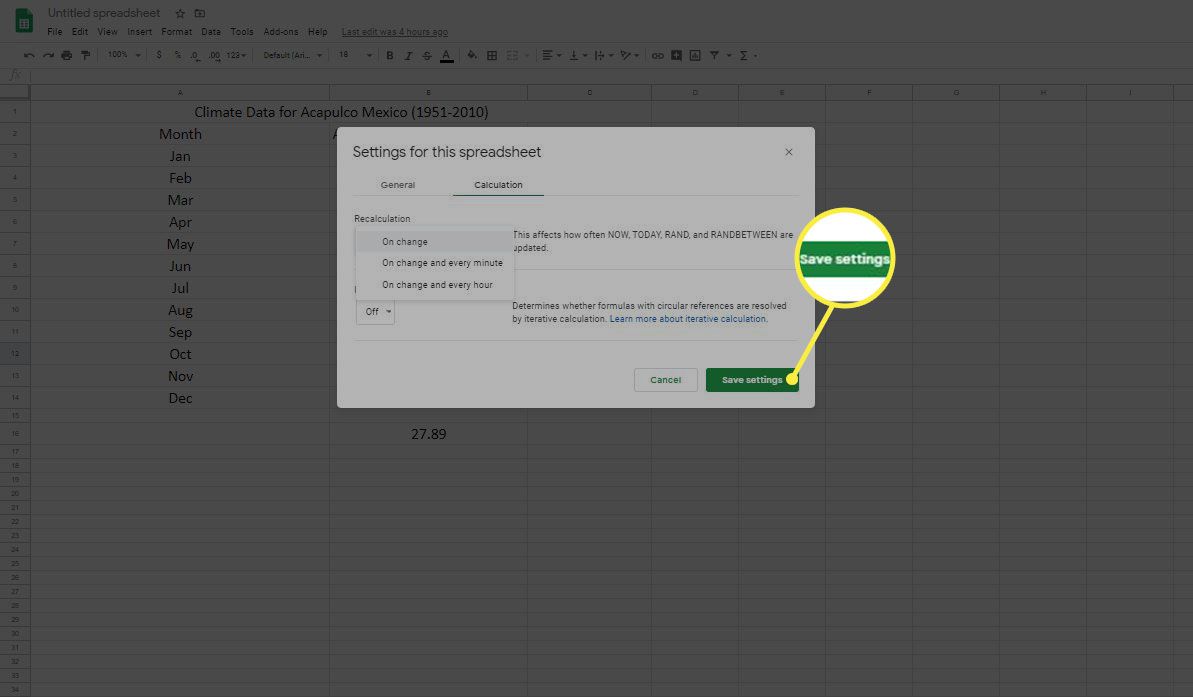
RAND-toimintoon siirtyminen
Koska RAND-funktiolla ei ole argumentteja, se voidaan syöttää mihin tahansa laskentataulukon soluun kirjoittamalla: =RAND( ) Vaihtoehtoisesti voit syöttää funktion myös Google Sheetsin avulla. itsesuggestio -ruutu, joka tulee näkyviin, kun funktion nimi kirjoitetaan soluun. Vaiheet ovat:
-
Valitse laskentataulukosta solu, jossa haluat funktion tulosten näkyvän.
-
Kirjoita yhtäläisyysmerkki † † ) ja sen jälkeen funktion nimi REUNA† Kun kirjoitat, itsesuggestio tulee näkyviin R-kirjaimella alkavien funktioiden nimien kanssa. Kun nimi REUNA tulee näkyviin ruutuun, valitse nimi syöttääksesi funktion nimen ja avoimet sulut valittuun soluun.
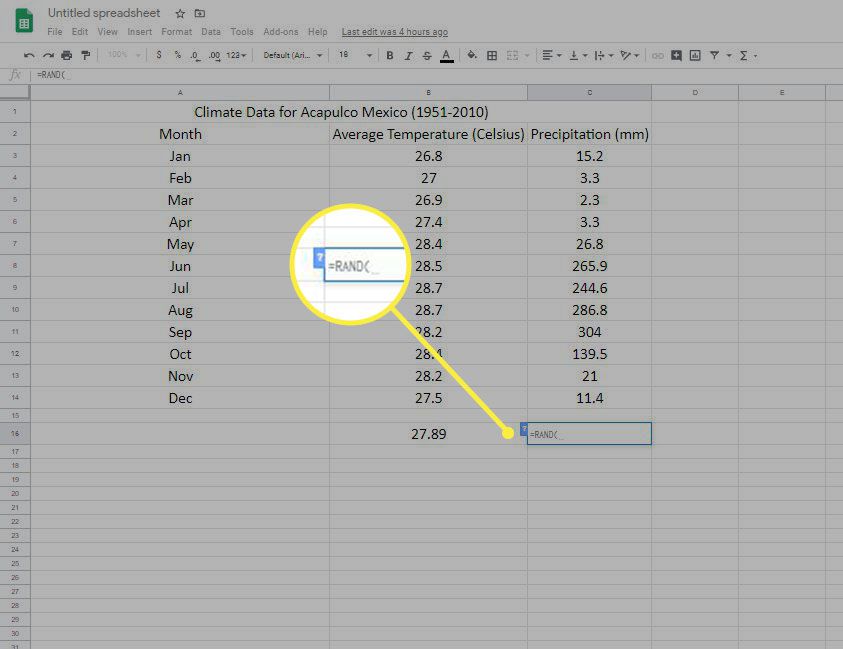
-
Nykyisessä solussa näkyy satunnaisluku väliltä 0 ja 1. Luo toinen painamalla F5 näppäile näppäimistöllä tai päivitä selain.
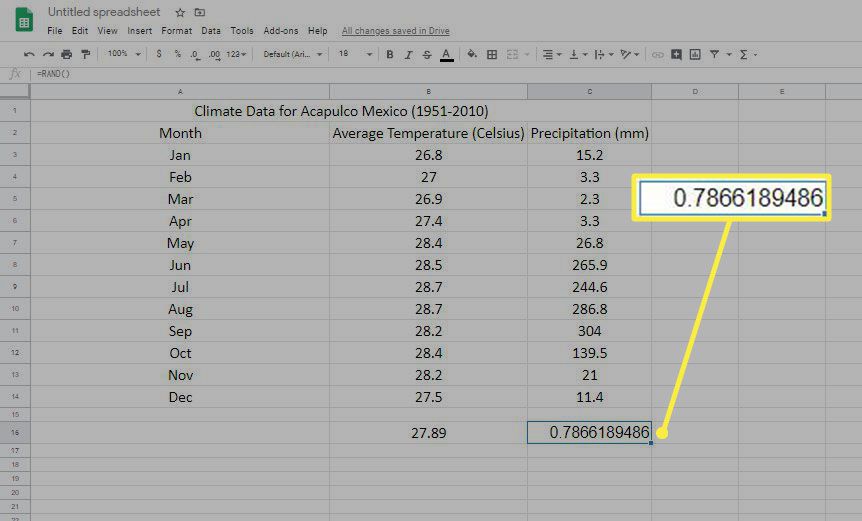
Kun valitset nykyisen solun, koko funktio = EDGE() näkyy laskentataulukon yläpuolella olevassa kaavapalkissa.
Luo satunnaislukuja väliltä 1-10 tai 1-100
Yhtälön yleinen muoto, jota käytetään luomaan satunnaisluku tietyllä alueella, on: =RAND() * (Korkea – Matala) + Matala Tässä Korkea ja Matala tarkoittavat halutun lukualueen ylä- ja alarajaa. Luodaksesi satunnaisluvun väliltä 1–10, kirjoita seuraava kaava laskentataulukon soluun: =RAND() * (10 – 1) + 1 Luo satunnaisluku väliltä 1 ja 100 kirjoittamalla seuraava kaava laskentataulukon soluun: = RAND() * (100 – 1) + 1
Luo satunnaisia kokonaislukuja väliltä 1-10
Kun haluat palauttaa kokonaisluvun — kokonaisluvun ilman desimaaliosaa — yhtälön yleinen muoto on: =TRUNC ( RAND() *(Korkea – Matala) + Matala) Anna seuraava kaava palauttaaksesi mielivaltaisen kokonaisluvun luvun välillä 1 ja 10 laskentataulukon solussa: =TRUNC (RAND() * (10 – 1) + 1)
